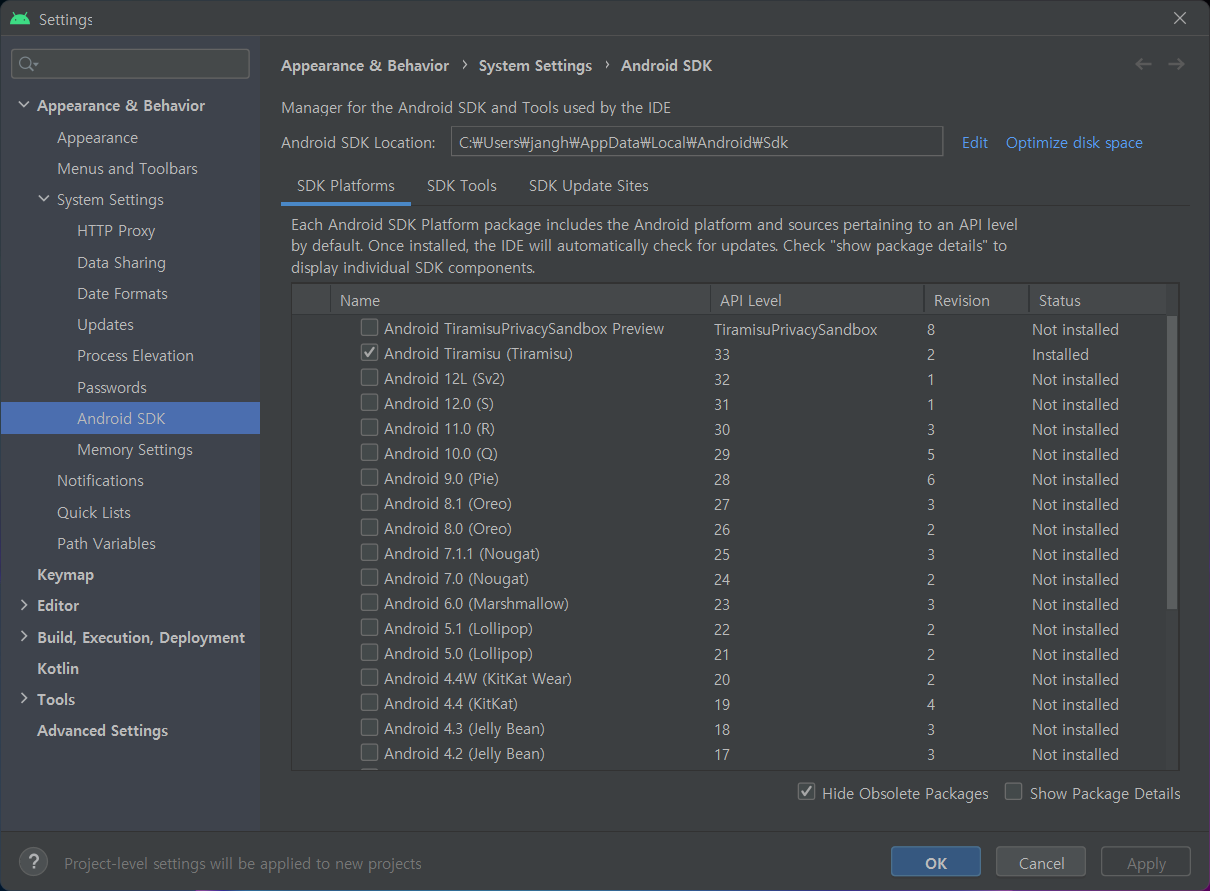Android Studio 최신버전(Meerkat) 설치
1. 시험환경
˙ 윈도우
˙ 안드로이드 스튜디오
2. 목적
˙ 윈도우 운영체제에서 안드로이드 스튜디오를 설치한다.
3. 적용
① Android Studio 설치프로그램 다운로드를 위해 안드로이드 개발자 사이트에 접속한다.
- URL : https://developer.android.com/?hl=ko
Android 모바일 앱 개발자 도구 - Android 개발자 | Android Developers
Discover the latest app development tools, platform updates, training, and documentation for developers across every Android device.
developer.android.com
② "Android 스튜디오 다운로드" 버튼을 클릭한다.

③ 팝업창에서 "동의" 버튼을 클릭하고 최신 제공 버전을 다운 받는다.


④ 다운 받은 설치파일을 실행하고, 단계별 설치 과정에서 "Next" 버튼을 클릭한다.
- Android Virtual Device (체크) : 실제 핸드폰이 아닌 PC에서 가상의 안드로이드 폰을 이용하여 테스트한다.
 |
 |
 |
 |
⑤ Android Studio IDE 설치 과정이 완료되면 SDK 설치를 해야 한다.
- Import Andriod Studio Settings : 기존 설정 파일이 있는 경우 Import 할 수 있다.
 |
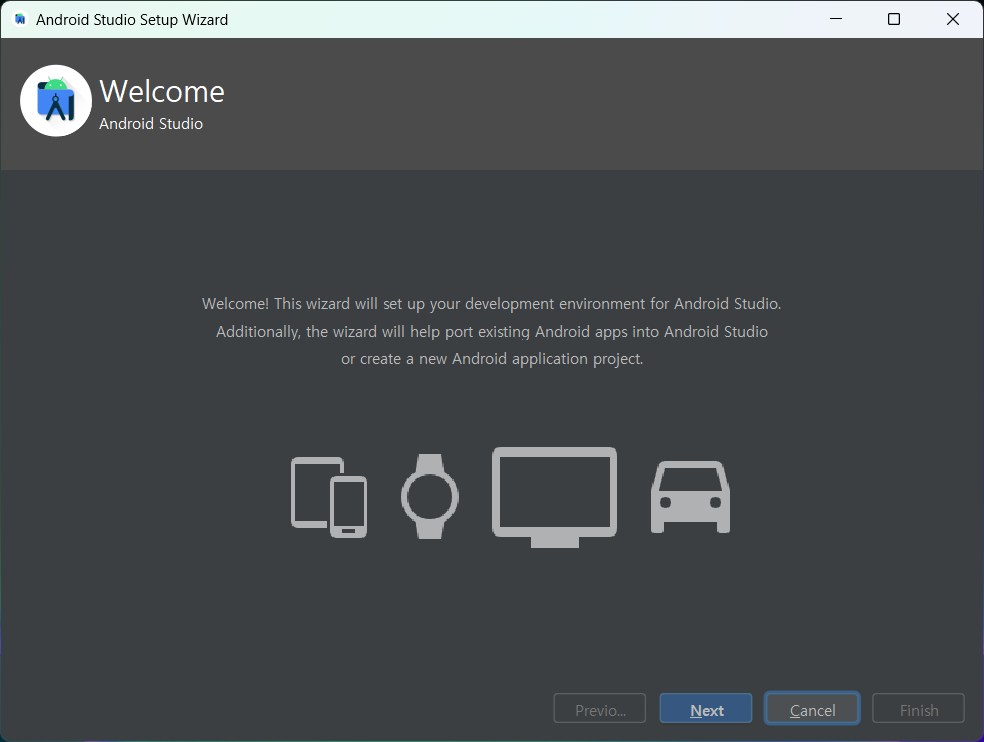 |
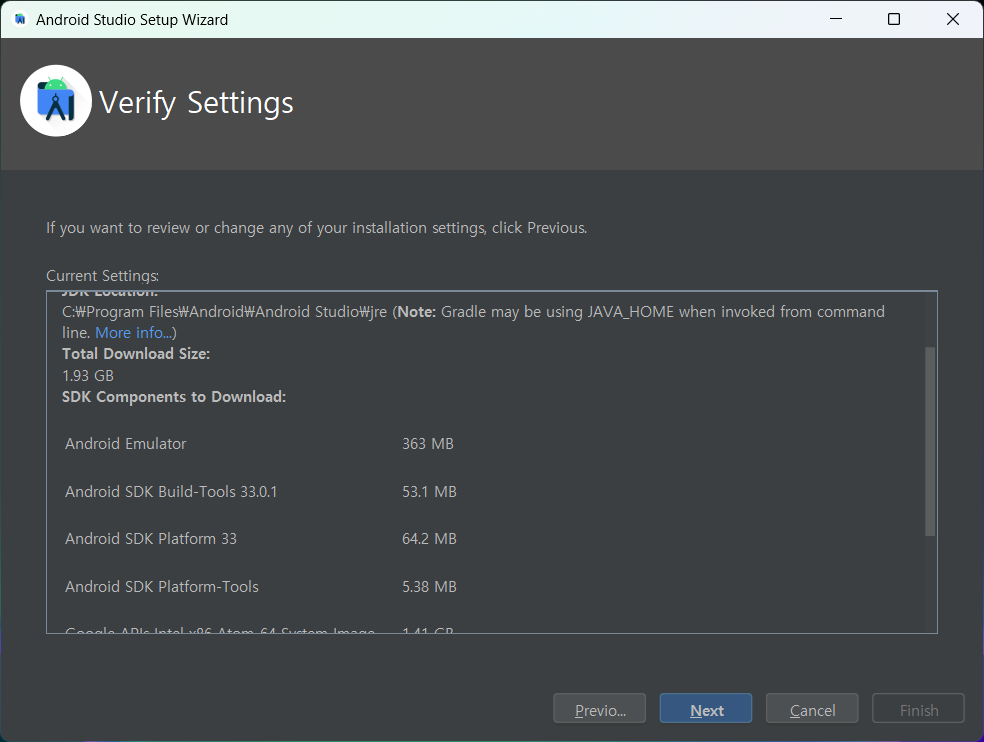 |
 |
⑥ 설치한 Android Studio를 실행한다.
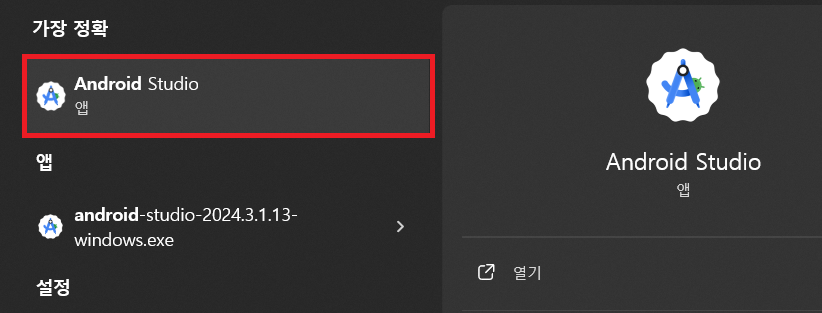
4. 결과
˙ More Actions → SDK Manager
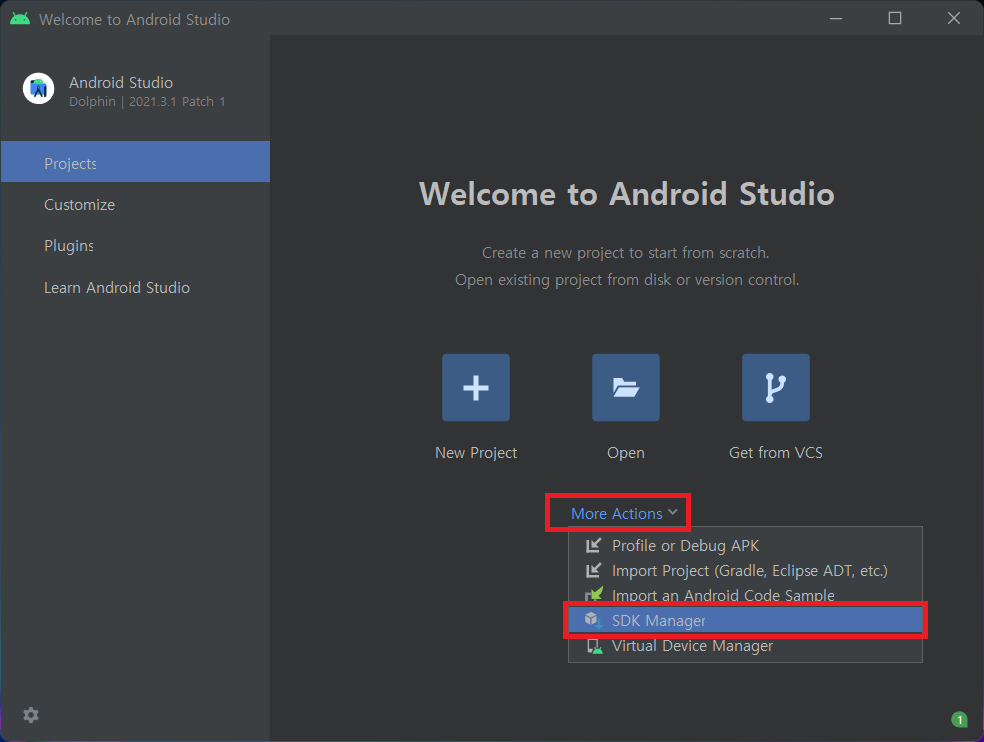
˙ 설치된 SDK 버전을 확인한다. 체크박스 설정을 통해 SDK 하위 버전도 사용할 수 있다.